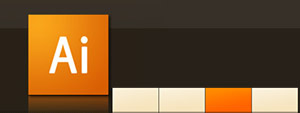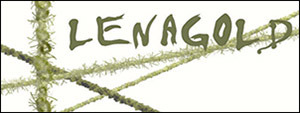Это цитата сообщения Mademoiselle_Viv Оригинальное сообщение
Шрифт Passions Conflict ROB
 [550x200]
[550x200]
Серия сообщений "Шрифты":
Часть 1 - Очень красивые английские шрифты
Часть 2 - Красивый шрифт
Часть 3 - Шрифт Passions Conflict ROB
Часть 4 - Как выглядят шрифты на твоем компе.
Часть 5 - Английский шрифт с бабочками
...
Часть 22 - FontExpert 2011 11.0 Release 1
Часть 23 - Красивые русские шрифты
Часть 24 - Устанавливаем шрифты.
Это цитата сообщения Н_НИНА Оригинальное сообщение
МОИ закладки 4, все для ФШ.
Это цитата сообщения Mademoiselle_Viv Оригинальное сообщение
Декор из шрифтов
На этом сайте Вы можете подобрать понравившийся Вам
 [664x121]
[664x121]Чтобы посмотреть весь шрифт и соответствие картинок буквам, нажмите на картинку и Вам откроется все шрифт:
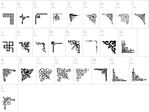 [700x526]
[700x526]
Серия сообщений "Шрифты":
Часть 1 - Очень красивые английские шрифты
Часть 2 - Красивый шрифт
...
Часть 9 - Шрифт "ThickDeco"
Часть 10 - Шрифт "Japan"
Часть 11 - Декор из шрифтов
Часть 12 - Cкачать 36 очень красивых шрифтов
Часть 13 - "Обледенелый" шрифт-картинки
...
Часть 22 - FontExpert 2011 11.0 Release 1
Часть 23 - Красивые русские шрифты
Часть 24 - Устанавливаем шрифты.
Это цитата сообщения DiZa-74 Оригинальное сообщение
Adobe Photoshop CS6 Pre-Realese Portable (2011MultiRus)
Вот и вышел русский 6-ой шоп! Проверила, все работает, 5-ый как стоял так и стоит, никак не конфликтуют, работает шустренько)))
 [показать]
[показать]
Adobe Photoshop CS6 Portable - предрелизная версия популярного приложения для обработки растровой графики.
Предназначенная для запуска на переносных носителях, и не требует инсталяции. Включает в себя все возможности предыдущей версии, а так же, некоторые новые возможности (пока еще не совсем функциональные).
... Смотреть полностью »
Это цитата сообщения ЯблочкоНаливное Оригинальное сообщение
Всякая всячина для ФШ
1. www.umka.kharkov.ua/htmlbr/pack088.html - более 800 наборов кистей.
2. http://zerolayer.ru - кисти, формы, текстуры, экшены, рамки, шрифты.
3. http://globator.net - кисти, стили, шрифты.
4. http://artjunkies.net - плагины, кисти, шрифты, стили, текстуры, градиенты.
5. http://tutbrush.com - кисти. Рассортированы по темам.
6. http://www.0lik.ru - градиенты, паттерны, кисти, экшены, стили, текстуры, формы, шаблоны.
7. http://photoshopmix.ru - кисти, шаблоны, текстуры, фигуры, экшены, шрифты, градиенты.
8. Склад на Демиарте: кисти, плагины, клипарты
9. http://photoshopbrushes.ru - кисти. Рассортированы по темам.
10. http://www.gzweb.ru - градиенты, кисти, экшены, стили, текстуры, формы, шаблоны
11. http://www.vsekisti.ru - огромная коллекция кистей
12. http://goldenone.ru - кисти, шрифты, шаблоны
13. www.photoshop-master.ru - градиенты, кисти, экшены, стили, текстуры, формы, шаблоны
14. www.rozhdestvo.org - Рождественские кисти, шрифты, стили, клипарт
15. http://fotodryg.ru - кисти, шрифты, фигуры
16. http://www.alldesign.biz - градиенты, кисти, экшены, стили, текстуры, формы, шаблоны, шрифты
17.http://design-mania.ru/category/downloads - шаблоны, кисти, шрифты, текстуры
18. http://balbesof.net/down/view/brashs.html - коллекция кистей
19. http://design.ru-deluxe.ru - стили, формы, текстуры, плагины, рамки, паттерны
20. http://www.grafamania.net/photoshop - кисти, шрифты, шаблоны, рамки
21. http://deeplace.net - кисти, плагины, экшены, клипарт, шрифты, рамки, текстуры
22. http://2dtutorials.ru/download - кисти, шрифты, стили, клипарт
23. http://photoshope.ru/index.htm - плагины, кисти, действия, стили, фигуры, градиенты, текстуры, шрифты
24. http://colorworld.org - плагины, кисти, стили, градиенты, текстуры, шрифты
25. http://rukoyatki.ru/photoshop - градиенты, кисти, экшены, стили, текстуры, формы, шаблоны, отрисовки
26. http://3dland.ru/index.php - экшены, кисти, плагины
27. http://avatarochka.ru - кисти, рамки
28. http://www.forum.thesoul.ru/index.php?showforum=6 - текстуры, кисти, стили, фильтры
29. http://www.zerores.com.ru - шрифты, кисти
30. http://www.art911.ru - кисти, шрифты, плагины, клипарт
31. http://www.cwer.ru/dlya_photoshop_0 - кисти, маски, экшены, текстуры, шрифты
32. http://allday.ru - стили, кисти, шаблоны, плагины, экшены
33. http://www.designcow.net - формы, клипарт, шрифты
34. http://www.deviantart.com - кисти, текстуры, формы, шрифты
35. http://fordezign.ru - экшены, градиенты, кисти, плагины, стили, текстуры
Это цитата сообщения DiZa-74 Оригинальное сообщение
Урок фотошоп - Золотой текст с эффектом анимации
Написала урок по тексту , надеюсь понятно, урок легкий, больше скринов, старалась каждый шаг расписать
 [показать]
[показать]Сегодня сделаем вот такой золотой анимированный текст
... СМОТРЕТЬ ПОЛНОСТЬЮ »
Серия сообщений "МОИ УРОКИ":
Часть 1 - Установка плагина Alien Skin Bokeh v.1.0.3 ( Для Оленьки)
Часть 2 - Установка плагина Picture Cutout Guide v1.1 (отделяет от фона)
...
Часть 14 - Очень легкий урок по созданию текстуры
Часть 15 - Печаль ( Sadness )
Часть 16 - Урок фотошоп - Золотой текст с эффектом анимации
Часть 17 - Создание анимации в программе Corner-A ArtStudio v1.3.3 Final
Часть 18 - Как я делаю анимашки)))
...
Часть 22 - 2 способа создания текстуры воды
Часть 23 - Создание золотой текстуры - урок фотошоп
Часть 24 - Рисуем Аленький цветочек в фотошопе
Это цитата сообщения Mademoiselle_Viv Оригинальное сообщение
Коллаж *Pretty Face*
 [показать]
[показать]Фильтры (скачать можно здесь)
* VM Distorsion
* FM Tile Tools
* Cybia - Screenworks
* penta.com
 [300x100]
[300x100]Это цитата сообщения morela4 Оригинальное сообщение
Урок от Колибри, горящий текст
Блог Колибри
 [показать]
[показать]
Это цитата сообщения NATALI-NG Оригинальное сообщение
Урок от NATALI:Разные эффекты в фотошопе -7
 [500x435]
[500x435]
 [500x435]
[500x435]
Читать далее
Это цитата сообщения DiZa-74 Оригинальное сообщение
Создаем анимацию В лучах заката
Для этого урока нам понадобится плагин Knoll Light Factory 3.1
Кто не может установить Урок по его установке
 [показать]
[показать]
Вот еще моя анимация ,сделанная с помощью этого плагина
Это цитата сообщения Mademoiselle_Viv Оригинальное сообщение
Нежный клипарт для коллажа "Viola rosa"
 [показать]
[показать] [239x183]
[239x183]Это цитата сообщения Mademoiselle_Viv Оригинальное сообщение
Блеск с помощью фильтров
 [показать]
[показать] [показать]
[показать] [показать]
[показать]Сегодня мы будем делать блеск с помощью фильтров ( скачать их можно здесь).
 [показать]
[показать]Это цитата сообщения zomka Оригинальное сообщение
Несложные рамки своими руками в Фотошопе

С помощью этого урока вы научитесь создавать несложные рамки для своих фотографий.
Я покажу вам несколько способов создания различных рамок, поэтому можно считать, что в одном этом большом уроке собраны несколько по одной теме




.Правда я немного переделала урок Е.Г да простит он меня но....просто в той версии фотошопа в которой я сейчас работаю(CS5) все чуть чуть по-другому....Итак...поехали..
Это цитата сообщения ЭМИЛЛИ Оригинальное сообщение
Создай иллюстрацию со световыми эффектами
В этом фотошоп уроке я покажу вам, как использовать стоковые изображения для создания цифрового произведения с приятными цветами. Все, что вам понадобится – пакет моих текстур и модель.
Это цитата сообщения morela4 Оригинальное сообщение
Урок анимации "Падающий снег" от Ольги Бор
 [453x350]
[453x350]
Это цитата сообщения FlorMary Оригинальное сообщение
Урок №1: Красивый эффект для фото.
 [показать]
[показать]Это цитата сообщения ЭМИЛЛИ Оригинальное сообщение
Изображение с наложением текста и анимации.
Результат урока.
 [710x580]
[710x580]
В этом уроке я познакомлю вас с одним из вариантов оформления изображения, на которое накладывается текст и анимация.
Это цитата сообщения Mademoiselle_Viv Оригинальное сообщение
ВЕНЗЕЛЬ НА ФОТО
Сегодня мы поговорим о защите фотографий или работ от интернет-похитителей. Это просто еще один из многочисленных, но в то же время простых способов защиты. Состоит он в том, чтобы поместить на изображение свой вензель. Вензель -- это первые буквы имени, фамилии и отчества, переплетенные каким-либо образом между собой. Раньше дворяне помещали вензель на фамильные гербы, посуду и т.п.
Давайте и мы создадим свой вензель. В конце концов, чем мы хуже!
ШАГ 1: создаем в Photoshop новый документ (CTRL+N) размером пикселей 400х400 с белым фоном. Берем инструмент ТЕКСТ (TEXT) и выбираем шрифт, соответствующий Вашему замыслу (как это делается смотрите например здесь).
 [показать]
[показать]
Я выбрала такой и пишем первую букву фамилии. Нажимаем клавиши CTRL+ENTER, чтобы превратить текст в слой и растрируем этот слой, т.е превратим его из текстового в обычный через меню СЛОЙ>РАСТРИРОВАТЬ>ТЕКСТ (LAYER>RASTERIZE>TYPE):
 [показать]
[показать]
Тем же шрифтом, только меньшего размера, пишем первые буквы имени и отчества, не забывая растрировать каждый слой. Я разместила буквы на своем вензеле так:
 [показать]
[показать]
ПРИМЕЧАНИЕ: чтобы проще было играть с размерами букв, после того как напишете букву, нажмите и удерживайте клавишу CTRL. Вокруг буквы появится рамка, как при вызове команды Свободное Трансформирование (Free Transform). Теперь Вы можете трансформировать Вашу букву, как захотите. Добились нужного результата, отпустите CTRL.
ШАГ 2: склеим все слои с буквами в один. Для этого сначала нажмите на пиктограмму глаза слева от фонового слоя, чтобы отключить его [показать], затем идите в меню СЛОЙ>ОБЪЕДИНИТЬ ВИДИМОЕ (LAYER>MERGE VISIBLE) или сочетание клавиш SHIFT+CTRL+E. Включаем фоновый слой (так же, как и отключали) и идем в меню РЕДАКТИРОВАТЬ>ОПРЕДЕЛИТЬ УСТАНОВКИ КИСТИ (EDIT>DEFINE BRUSH PRESETS). В появившемся окошке пишем название кисти, например "Вензель" и жмем ОК.
[показать], затем идите в меню СЛОЙ>ОБЪЕДИНИТЬ ВИДИМОЕ (LAYER>MERGE VISIBLE) или сочетание клавиш SHIFT+CTRL+E. Включаем фоновый слой (так же, как и отключали) и идем в меню РЕДАКТИРОВАТЬ>ОПРЕДЕЛИТЬ УСТАНОВКИ КИСТИ (EDIT>DEFINE BRUSH PRESETS). В появившемся окошке пишем название кисти, например "Вензель" и жмем ОК.
 [показать]
[показать]
ШАГ 3: теперь открываем изображение, которое будем защищать:
 [показать]
[показать]
Создаем новый слой, SHIFT+CTRL+N (назовем его "подпись"). Теперь берем инструмент Кисть (Brush) (B)  [показать], нажимаем клавишу F5, чтобы вызвать Палитру кистей и видим нашу новую кисточку в конце списка:
[показать], нажимаем клавишу F5, чтобы вызвать Палитру кистей и видим нашу новую кисточку в конце списка:
 [показать]
[показать]
Теперь ставим цвет переднего плана белый [показать] и кликаем один раз в любом месте изображения:
[показать] и кликаем один раз в любом месте изображения:
 [показать]
[показать]
Размер кисти можно регулировать по своему вкусу в той же Палитре кистей или квадратными скобками на клавиатуре. Применим пару эффектов к нашему вензелю, но сначала уменьшим Заливку (Fill) слоя до 0%. Так надо. Теперь нажмите кнопочку с буквой f внизу Палитры слоев
 [показать]
[показать]
и выберите эффект Тиснение (Bevel And Emboss) с такими настройками:
 [показать]
[показать] [показать]
[показать]